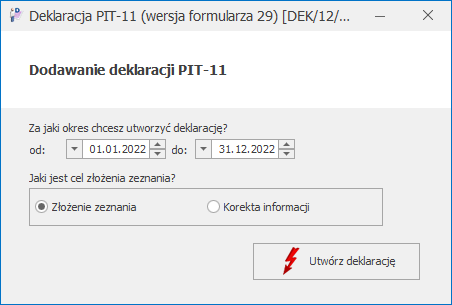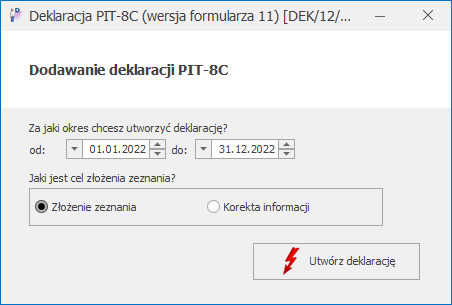Jak w programie Comarch ERP Optima utworzyć deklarację PIT-4R oraz wysłać do systemu e-Deklaracje?
Deklaracja roczna PIT-4R stanowi zbiorcze zestawienie podstaw oraz kwot podatku i zaliczek na podatek pobieranych i wpłacanych przez płatnika w danym roku podatkowym. Sporządza się ją za rok poprzedni do końca stycznia. Dla prawidłowego wystawienia deklaracji PIT-4R za cały rok należy naliczyć zaliczki na PIT-4R za poszczególne miesiące.
W celu naliczenia deklaracji PIT-4R należy:
1. Z menu Płace i Kadry wybrać Zaliczki na PIT-4R.
2. Z menu dostępnych opcji przy ikonie ![]() wybrać Deklaracja PIT-4R w odpowiedniej wersji.
wybrać Deklaracja PIT-4R w odpowiedniej wersji.
3. Naliczyć deklarację PIT-4R za pomocą ikony ![]() .
.
4. Zapisać formularz deklaracji.
5. Aby wysłać obliczoną deklarację PIT-4R do Urzędu Skarbowego należy z poziomu otwartego formularza deklaracji zaznaczyć parametr Zablokuj deklarację przed zmianami.
6. Zapisać deklarację.
7. Wejść do zablokowanej deklaracji. Pojawi się w niej ikona umożliwiająca wysyłkę e-Deklaracji ![]() .
.
8. Rozwijając strzałkę obok ikony e-Deklaracji należy wskazać podpis kwalifikowany lub niekwalifikowany którym ma zostać podpisana deklaracja.
9. Podpisać deklarację wybranym wcześniej sposobem.
10. Aby odebrać UPO należy z wejść do wysłanej deklaracji oraz wybrać ikonę Pobierz UPO ![]() .
.
11. Aby wydrukować UPO należy z poziomu otwartej deklaracji wybrać Wydruk danych / Urzędowe poświadczenie odbioru / UPO dla PIT-4R.